本ページ内には広告が含まれます
ここではiPod touchのFaceTimeで無料ビデオ通話する方法を紹介しています。
![]() iPod touchのFaceTime(フェイスタイム)を利用することで、iPod touch、iPhone、iPad、およびMacとの間で無料のビデオ通話を行うことが可能です。iPod touchでのFaceTimeの着信(および発信)は、「Apple IDのユーザーID(メールアドレス)」のほか、設定で登録した「その他のメールアドレス」で行うことが可能です。
iPod touchのFaceTime(フェイスタイム)を利用することで、iPod touch、iPhone、iPad、およびMacとの間で無料のビデオ通話を行うことが可能です。iPod touchでのFaceTimeの着信(および発信)は、「Apple IDのユーザーID(メールアドレス)」のほか、設定で登録した「その他のメールアドレス」で行うことが可能です。
* iPod touchで「FaceTime」を利用するには、「Apple ID」及び「Wi-Fi接続」が必要になります。iPod touchでApple IDを作成する方法、及びWi-Fiに接続する方法については「iPod touchでApple IDを作成する」「iPod touchをWi-Fiに接続する」をご覧ください。
目次:
![]() iPod touchでFaceTimeの利用設定(アクティベート)をする
iPod touchでFaceTimeの利用設定(アクティベート)をする
![]() iPod touchのFaceTimeで無料ビデオ通話をする
iPod touchのFaceTimeで無料ビデオ通話をする
![]() 友達からのFaceTime(無料ビデオ通話)に応答する
友達からのFaceTime(無料ビデオ通話)に応答する
iPod touchでFaceTimeを利用するための設定(アクティベート)を行います。すでにiPod touchで「FaceTime」にサインインしている場合は必要ありません。
1. iPod touchでFaceTimeにサインインする
iPod touchのホーム画面から「設定」をタップし、「FaceTime」を選択します。「Apple ID」「パスワード」を入力し「サインイン」をタップして、FaceTimeにサインインします。
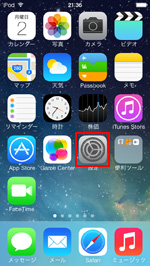
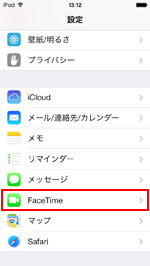
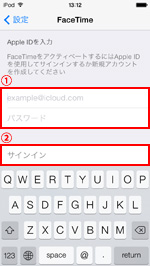
2. 着信用のメールアドレスを設定する
FaceTimeにサインインすると、着信用のメールアドレスの設定画面が表示されます。「Apple ID」として登録しているメールアドレスの他に、Appel IDに"代替メールアドレス"を設定している場合は、そのメールアドレスも表示されます。着信用メールアドレスとして利用したいメールアドレスを選択(複数選択も可)し、「次へ」をタップし、利用設定(アクティベート)を完了します。
複数の着信用メールアドレスを設定している場合、FaceTimeの設定画面から、発信者ID(発信元のメールアドレス)を変更することも可能です。また「着信拒否設定」等も同設定画面から行うことが可能です。
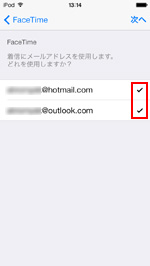
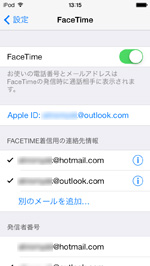
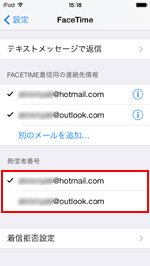
iPod touchのFaceTimeを利用して、他のiOSデバイスなどと無料ビデオ通話します。なお、 iPod touchでFaceTimeを行うには、iPod touchがWi-Fiに接続されている必要があります。
1. FaceTimeで音声通話したい相手を選択する
iPod touchのホーム画面から「FaceTime」をタップし、登録されている連絡先から音声通話したい相手を選択します。「FaceTime」欄の「通話」アイコンをタップします。
* 「連絡先」タブでは、iPod touchの「連絡先」アプリ内に登録されている連絡先一覧が表示されます。音声通話したい相手の連絡先情報が表示されない場合は、相手の連絡先情報を登録して下さい。
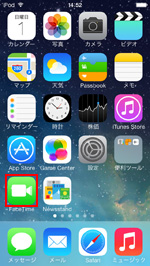
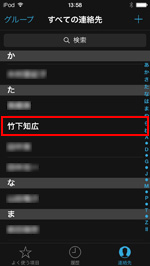
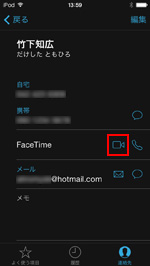
![]() 「連絡先」アプリからFaceTimeを発信する
「連絡先」アプリからFaceTimeを発信する
「連絡先」アプリから無料音声通話したい相手を選択し、FaceTimeを発信することも可能です。連絡先情報画面から「FaceTime」欄の「通話」アイコンをタップします。
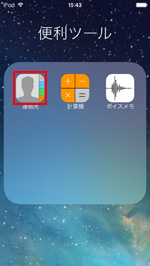
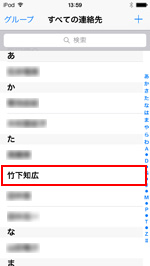

2. 相手が応答するとFaceTimeが開始される
選択した相手にFaceTime(無料ビデオ通話)が発信されます。相手が応答すると、FaceTime(無料ビデオ通話)が開始されます。
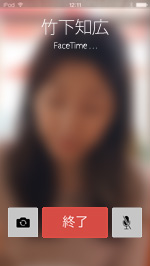
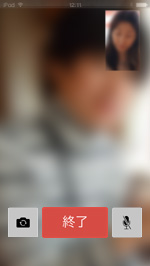
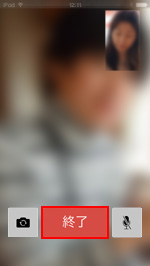
■ 映像を送信するカメラを変更したい場合
ビデオ通話中に、画面左の「カメラ変更」アイコンをタップすることで、フロント/メインカメラで映像を送信するカメラを切り替えることが可能です。
■ マイクをオフにしたい場合
ビデオ通話中に画面右の「消音」アイコンをタップすることで、マイクをオフにすることができます。相手に自分の声が聞こえなくなります。
FaceTimeを着信すると、"着信音"として設定されたサウンドで知らせてくれます。なお、FaceTimeを着信するためにはiPod touchがWi-Fiに接続されている必要がありますが、「FaceTime」アプリを起動している必要はありません。
![]() FaceTime(無料ビデオ通話)の着信に応答する
FaceTime(無料ビデオ通話)の着信に応答する
iPod touchで、友達からのFaceTimeの着信に応答します。着信中に画面上に表示される「応答」をタップする(ロック中の場合は「応答」をスライドする)ことで、着信に応答することができます。
* iPod touchでFaceTimeの着信を行うには、Wi-Fiに接続されている必要があります。
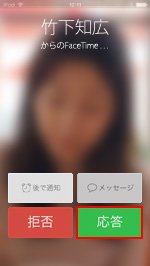
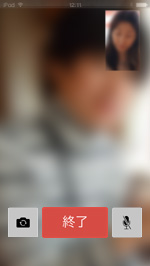
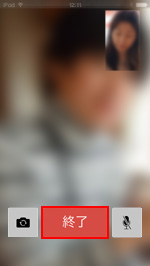
![]() FaceTime(無料ビデオ通話)の着信に応答できない場合
FaceTime(無料ビデオ通話)の着信に応答できない場合
友達からのFaceTimeの着信に応答できない場合は、「拒否」をタップします。友達(発信者)のデバイス上には「FaceTimeできません」とメッセージが表示されます。
■着信を拒否する
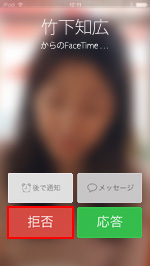
■後で通知する
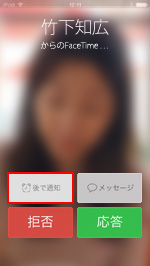
■メッセージを送信する
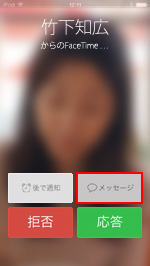
■ 着信を拒否後、着信があったことを後で通知してかけ直したい場合
着信中に「後で通知」をタップすることで、着信を拒否した後に、「リマインダー」アプリに"○○(発信者の名前)にかけ直す"を追加し、一時間後に通知されるようにすることができます。
■ 着信を拒否後、友達(発信者)にメッセージを送信したい場合
着信中に「メッセージ」をタップすることで、着信を拒否した後に、友達(発信者)にメッセージを送信することができます。送信できるメッセージは、あらかじめ登録してあるメッセージのほか、「カスタム」を選択することで、任意のメッセージを入力して送信することも可能です。
* メッセージの登録は「設定」-「FaceTime」-「テキストメッセージで返信」から行うことができます。
![]() FaceTimeの着信音・着信音量を変更する
FaceTimeの着信音・着信音量を変更する
FaceTimeの着信時の"着信音"と"着信音量"を変更します。iPod touchのホーム画面で「設定」をタップし、「サウンド」を選択します。サウンドの設定画面から「着信音」「着信音量」を変更することができます。
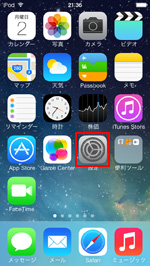
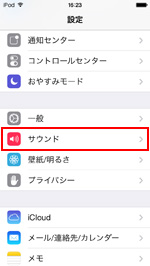
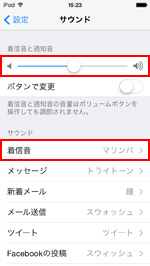
![]() 関連情報
関連情報
【Amazon】人気のiPhoneランキング
更新日時:2025/12/04 08:00
【Amazon】人気のKindleマンガ
更新日時:2025/12/04 08:00